Effacer l'historique de navigation sur Chrome pour Android a toujours été une corvée. Vous deviez soit mémoriser chrome: // history, soit le marquer d'un signet. Chrome 28 pour Android a changé cela en ajoutant un élément de menu pour un accès rapide et facile à votre historique de navigation.
Histoires connexes:
- Comment afficher et effacer l'historique de navigation sur Chrome pour mobile
- Chrome pour Android obtient une traduction intégrée très recherchée
Pour accéder à l'historique de navigation de Chrome sur Android, appuyez sur la touche Menu, puis sélectionnez "Historique".
Une fois que les données de l'historique apparaissent, vous pouvez cliquer sur le "X" en regard des sites individuels que vous souhaitez effacer. Vous pouvez également cliquer sur le bouton "Effacer les données de navigation" pour effacer l'intégralité de l'historique de navigation, le cache, les cookies et les données du site, les mots de passe enregistrés et les données de remplissage automatique.
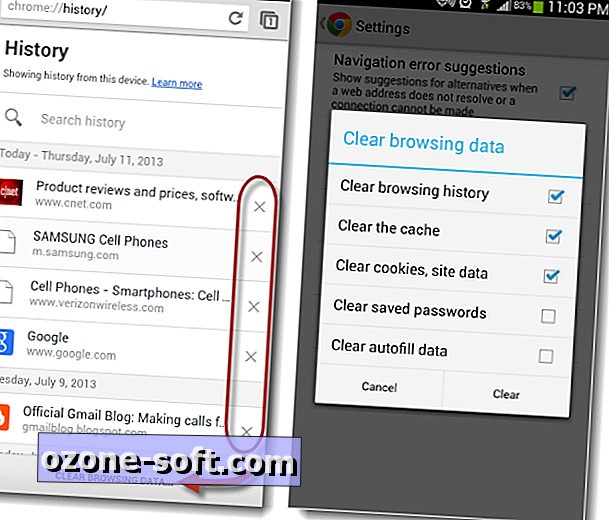










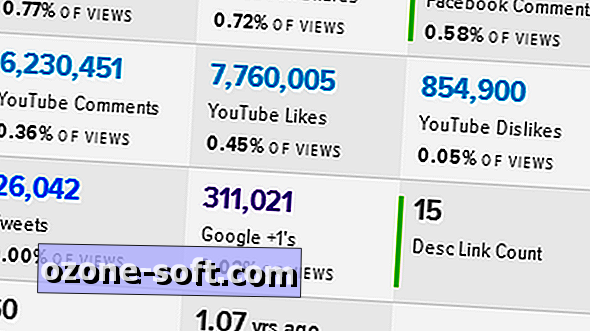


Laissez Vos Commentaires